excel2003表格的基本操作
Excel2003基本操作

授课顺序8授课题目:第五章电子表格5.1 Excel2003基础知识及基本操作5.2工作表的建立和编辑5.3编辑工作表重点:1. 掌握Excel2003的启动与退出和基本操作。
2. 掌握Excel2003工作薄和工作表的基本操作。
3.掌握Excel中数据的输入4. 掌握Excel工作表的编辑(复制、移动、填充数据、插入、修改等)。
5.掌握Excel工作表的格式化。
难点:1.结构中的专业术语。
2.Excel中数据输入。
3. 在Excel中数据编辑。
第五章电子表格5.1 Excel2003基础知识及基本操作Microsoft Excel是一个通用的电子表格软件,具有制作电子表格、完成复杂的数据运算、制作图表的功能。
5.1.1 Excel2003的特点5.1.2 Excel2003中文版的启动与退出1.启动同Word2003启动一样。
P1612.退出同Word2000,可采用关闭Excel窗口和退出程序的各种方法。
5.1.3 Excel2003的窗口组成Exce启动后,打开一张名为“Book1”的电子表格,其窗口同Word2003窗口的结构基本是一样的,它也有控制按钮、标题栏、菜单栏、工具栏、状态栏、滚动条等,只是它的工作区是一个表格区(称为工作表区),在它的上面还有一个编辑栏,下方有工作表标签。
但它的工作薄窗口(文档窗口)不能脱离Excel程序窗口而存在。
各部分说明及操作同Word2003,下面只介绍与Word不同的构成部分。
1.工具栏同Word2000工具栏一样,其操作方法也一样。
不同点是:常用工具栏有自动求和、排序、运算(插入函数)、图表向导等;格式工具栏有合并居中、数值格式化、增减小数点、显示样式等。
2.编辑栏位于Excel窗口中工作表上方,工具栏下方。
用于输入、显示或编辑单元格中的数据或公式。
它由名称框、编辑框(公式栏)、编辑工具按钮(输入内容后出现)组成:①名称区(名称框):显示活动单元格的地址以及单元格的区域名称。
第6章_电子表格_Excel_2003_基本操作new

colorzhe@
2003的基础知识 6.1 Excel 2003的基础知识
6.1.1 Excel2003的工作界面 6.1.2 Excel 2003的基本概念
2003的工作界面 6.1 Excel 2003工作界面除了具有与Word 2003相同的标题栏、菜单栏、工具栏等 Excel 2003的工作界面
打印时如何显示页码? 打印时如何显示页码?
2、窗口的拆分有什么作用? 3、如何实现冻结的效果 4、排序(排名)的实现?(rank()函数,已讲) 5、如何实现上次实验中按收入多少进行扣税处理? (if()函数的嵌套)
6.8 高级应用
技巧1 导入外部数据 技巧2 offset()函数的使用 :
OFFSET函数是EXCEL常用函数中有趣而又实用的一个,它以指定的引用为 参照系,通过给定偏移量得到新的引用。其语法如下: OFFSET(reference,rows,cols,height,width) 参数reference为函数引用基点,它必须是单元格引用,而不能是常量数 组。 函数返回的结果最终为一个单元格引用或单元格区域引用。
输入批量数据 在制作电子表格时,通常要在其中输入批量数据。如果一个一个地输入,这将 十分麻烦且浪费时间,因此,用户可采取特定的方法来输入大批量的数据,以提高 工作效率。 1.输入相同数据 如果要输入批量相同数据,可按照以下操作步骤进行: (1)在某个单元格中输入初始数据。 (2)选中包括该初始数据在内的一个单元格区域。
3.输入日期 日期也是数字,但它们有特定的格式,输入时必须按照特定的格式 才能正确输入。输入日期时,应按照yyyy/mm/dd的格式输入,即先输入 年份,再输入月份,最后输入日,如2010/04/21。如果用户要输入当前日 期,按“Ctrl+;”组合键 即可。
Excel2003工作表的基本操作

5
操作演示
返回
工作表的基本操作
2.工作表重命名 两种方法:
❖ 方法一:右击工作表标签——“重命名”—— 输入工作表的新名称——Enter;
❖ 方法二:双击工作表标签——输入工作表的新 名称——Enter
❖ 操作演示
工作表的重命名
6
返回
工作表的基本操作
3.添加新工作表
方法一:
❖ 选择工作表标签——插入——工作表,则在当前 工作表前插入一张新工作表,并且自动切换为 当前工作表。
方法二: 右击某工作表——“插入”——“常用”选项 卡——单击“工作表”图标——确定或Enter键, 就会在某工作表前插入一张工作表。
❖ 实例演示:
添加新工作表
7
返回
工作表的基本操作 4.移动或复制工作表 ① 使用鼠标操作
移动:拖动工作表标签不放 复制:拖动的同时按住Ctrl键 ② 选择工作表标签——“编辑”——移动或复制工 作表
❖上机 ▪ 上机完成工作任务5.3.2
12
13
知识回顾
格式工具栏
编辑栏
填充柄 行标记
列标记
工作表标签滚动按钮 状态栏
1
知识回顾
单元格、工作表和工作 薄之间有什么关系呢?
2
新课引入
3
主要内容
❖1.选择工作表 ❖2.工作表重命名 ❖3.添加新工作表 ❖4.移动或复制工作表 ❖5.删除工作表
❖6. 综合练习 ❖ 7.小结 ❖ 8.课后作业和上机内容
实例演示: 移动或复制工作表
8
返回
工作表的基本操作
5.删除工作表
操作方法主要有两种: 选择要删除的工作表后 方法一:编辑——删除工作表 方法二:右击选择的工作表标签——删 除 操作演示: 删除工作表
Excel2003基础教程大全(经典)

单元格中可以包含文本、数字、日期、时间或公式等内容。
若要在某个单元格中输入或编辑内容,可以在工作表中单击该
单元格,使之成为活动单元格,此时其周围将显示粗线边框,
其名称将显示在名称框中。
12/140
1.2 理解工作簿、工作表和单元格
工作簿
工
作
表
单元格
第1章目录
1. 默认名称为 “book1”
2. 默认状态包 含3张工作表 3. 255个工作表
单击要将选定的工作表移动或复制到的工作簿。 单击“新工作簿”将选定的工作表移动或复制到新工作簿中。 在“下列选定工作表之前”列表中执行下列操作之一: 单击要在其之前插入移动或复制的工作表的工作表。 单击“移至最后”,将移动或复制的工作表插入到工作簿中最后一
个工作表之后以及“插入工作表”标签之前。 要复制工作表而不移动它们,可选中“建立副本”复选框。
要一次性插入多个工作表,可按住Shift键在打开的工作簿中选 择与要插入的工作表数目相同的现有工作表标签。
23/140
2.4 操作工作表
2.4.3 重命名工作表 在“工作表标签”栏上,右键单击要重命名的工作表标签,然
后单击“重命名”命令,键入新名称并按Enter键确认。 在“工作表标签”栏上,左键双击要重命名的工作表标签,选
Execl 2003实用教程
目录
第1章 初识Excel 2003 第2章 Excel 2003基本操作 第3章 编辑工作表 第4章 格式化工作表 第5章 打印工作表
2/140
第1章 初识Execl 2003
1.1 认识Excel 2003用户界面 1.2 理解工作簿、工作表和单元格
3/140
1.1 认识Excel 2003用户界面
excel2003制作表格的方法

excel2003制作表格的方法
Excel中的表格具体该如何制作呢?接下来是店铺为大家带来的excel2003制作表格的方法,供大家参考。
excel2003制作表格的方法:
制作表格步骤1:在桌面上点击鼠标右键新建Excel 97-2003 工作表,双击鼠标打开工作表,
制作表格步骤2:在工作表的下面菜单栏目显示sheet1,双击sheet1改成你需要的工作表名字。
这个名字如果是一个的话也可以默认成sheet1.
制作表格步骤3:在工作表中输入你要制作的内容,如下图,输入完内容之后,开始编辑你的表格。
制作表格步骤4:选中标题按照下图在菜单栏选择合并单元格,同时在菜单栏选择如图二的小方框,选择所有边框,出来的图效果就是所显示的图三。
制作表格步骤5:点击预览,出来如下效果
制作表格步骤6:效果不是很好,我们可以根据自身情况调整表格样式,如果需要添加一列在图表A、B、C、区点击鼠标右键点击插入即可添加,行也是一个道理,继续点击预览如下图
制作表格步骤7:最后一步就是调整行高,在菜单栏格式离选择行高,根据自己需要调整合适的行高。
如图
制作表格步骤8:最后的效果如下,这是基本的制作图表步骤,大家可以根据自己的需要自己设置表格,。
Excel2003 中文版
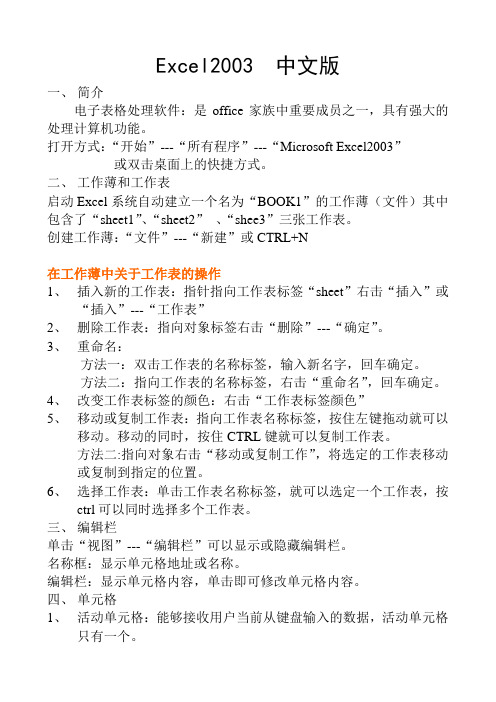
Excel2003 中文版一、简介电子表格处理软件:是office家族中重要成员之一,具有强大的处理计算机功能。
打开方式:“开始”---“所有程序”---“Microsoft Excel2003”或双击桌面上的快捷方式。
二、工作薄和工作表启动Excel系统自动建立一个名为“BOOK1”的工作薄(文件)其中包含了“sheet1”、“sheet2”、“shee3”三张工作表。
创建工作薄:“文件”---“新建”或CTRL+N在工作薄中关于工作表的操作1、插入新的工作表:指针指向工作表标签“sheet”右击“插入”或“插入”---“工作表”2、删除工作表:指向对象标签右击“删除”---“确定”。
3、重命名:方法一:双击工作表的名称标签,输入新名字,回车确定。
方法二:指向工作表的名称标签,右击“重命名”,回车确定。
4、改变工作表标签的颜色:右击“工作表标签颜色”5、移动或复制工作表:指向工作表名称标签,按住左键拖动就可以移动。
移动的同时,按住CTRL键就可以复制工作表。
方法二:指向对象右击“移动或复制工作”,将选定的工作表移动或复制到指定的位置。
6、选择工作表:单击工作表名称标签,就可以选定一个工作表,按ctrl可以同时选择多个工作表。
三、编辑栏单击“视图”---“编辑栏”可以显示或隐藏编辑栏。
名称框:显示单元格地址或名称。
编辑栏:显示单元格内容,单击即可修改单元格内容。
四、单元格1、活动单元格:能够接收用户当前从键盘输入的数据,活动单元格只有一个。
2、单元格的地址:列号和行号组成。
列号:A``Z ;AA---AZ ;BA---BZ;IA—IV(256个列)。
行号:1----65536 按住ctrl可以看到最后一行。
绝对地址:$列号$行号---特指某一个单元格不会发生任何变化。
相对地址:列号行号C9 可随引用环境的变化而变化。
混合地址:$列号行号、列号$行号$c9 c$93、选择1)单击可以选择一个单元格,按左键拖动,可多选。
EXCEL2003教程(完整版)
1.自定义格式 2.自动格式化 3.格式的复制、删除 设置工作表背景图案
1.自定义格式
(1)设置数字格式 (2)设置对齐格式 (3)设置字体 (4)设置边框线 (5)设置单元格或单元格区域图案和颜色 (6)设置列宽、行高 (7)条件格式
设置字体格式示例(请您点击鼠标)
1.使用菜单命令复制或移动工作表 2.使用鼠标复制或移动工作表
工图 作 35 表 对移 话动 框或 复 制
3.3 隐藏和取消隐藏工作表
隐藏工作表的方法如下: (1)选择要隐藏的工作表。 ( 2 )单击“格式”菜单中“工作表”命令, 在弹出的级联菜单中单击“隐藏”命令。 取消隐藏工作表的方法如下: ( 1 )单击“格式”菜单中的“工作表”命令, 在弹出的子菜单中单击“取消隐藏”命令。 ( 2 )在弹出的“取消隐藏”对话框中选择要 取消隐藏的工作表。
2.1 工作簿
2.2 选择工作表、单元格 2.3 输入数据 2.4 数据自动输入 2.5 公式与函数
2.6 单元格引用
2.7 数据编辑
2.1 工作簿
1.新建工作簿 2.打开已有的工作簿文件 3.保存工作簿
图6 保文件对话框
2.2 选择工作表、单元格
1.单个单元格的选择 2.选择连续的多个单元格 3.选择不连续的多个单元格 选择局部连续总体不连续的单元格 5.选定整行 6.选定列 7.选定工作表的所有单元格
2.用户自定义序列
图11 自定义序列对话框
3.产生一个序列
图12 序列对话框
2.5 公式与函数
1.使用公式
2.使用函数
excel2003基础知识及使用
Excel 2003基础知识及使用==================1. 启动和退出Excel 2003---------------启动Excel 2003:单击“开始”菜单,再依次选择“程序”→“Microsoft Excel”,即可启动Excel 2003。
退出Excel 2003:单击“文件”菜单,然后选择“退出”命令,或者直接点击窗口右上角的关闭按钮。
2. 认识Excel 2003界面-------------Excel 2003的界面主要由菜单栏、工具栏、工作表区域、滚动条和状态栏等组成。
* 菜单栏:包括“文件”、“编辑”、“视图”、“插入”、“格式”、“工具”、“数据”、“窗口”和“帮助”等菜单。
* 工具栏:包括常用工具按钮,如“新建”、“打开”、“保存”、“打印”等。
* 工作表区域:用于输入和编辑数据。
* 滚动条:用于滚动工作表区域。
* 状态栏:显示当前工作状态,如光标位置、选定区域等。
3. 工作簿、工作表和单元格--------------* 工作簿:Excel中用来存储和处理数据的文件,其扩展名为.xls。
* 工作表:工作簿中的一个表格,由单元格组成,可以用来输入、编辑数据和公式等。
* 单元格:工作表中的一个小格,是Excel中最基本的单元。
4. 数据的输入和编辑-----------在Excel 2003中,可以通过以下方式输入和编辑数据:* 输入数据:单击要输入数据的单元格,然后输入数据。
输入完成后,按下回车键或移动到其他单元格即可。
* 修改数据:单击要修改数据的单元格,然后直接输入新数据即可。
* 复制数据:选中要复制的单元格或区域,然后单击“编辑”菜单中的“复制”命令,再将光标移动到要粘贴的位置,单击“编辑”菜单中的“粘贴”命令。
* 删除数据:选中要删除的单元格或区域,然后按下键盘上的删除键或单击“编辑”菜单中的“删除”命令。
5. 公式和函数的使用-----------在Excel 2003中,可以通过以下方式使用公式和函数:* 输入公式:在单元格中输入等号(=),然后输入公式或函数即可。
第7章Excel2003电子表格
在Excel中关闭工作薄的方法有多种。
• 直接单击工作薄窗口右上角的按钮
• 也可以按下Alt+F4快捷键。
6
• 还可以执行【文件】|【关闭】命令。
7.3 输入数据
要在单元格中输入数据,应先单击选中该单 元格,然后输入数据。例如,启动Excel工作界 面,新建一个名为Book1的空工作薄。在当前工 作表Sheets中单击单元格D2,并输入“股票数据 统计表”,则输入的内容将出现在单元格D2中。 并且编辑栏中也显示出所输入的内容。
7.4.1 自动填充数据
在Excel 2003的工作表中,如果在 多个单元格中输入同一个公式,多次填 写某一个字符或某一个有规律数字,一 个一个输入是很麻烦的,掌握一些技巧 可以实现快速输入的目的。
1.以相同数据填充相邻单元格 2.以数据序列形式填充单元格 3. 自定义填充序列
7.4.2 编辑单元格
在Excel中,使用单元格引用主要有 三种方法:相对引用、绝对引用、混合 引用。
7.6 格式化工作表
一个好的工作表,不仅表现在 它数据的正确上。而且它外观上的 修饰也是必不可少的。接下来,将 介绍一下美化工作表的一些操作。
7.6.1 数据格式化
Excel为用户提供了多种数字 显示格式,默认情况下,数字格式 是常规格式。用户可通过执行【格 式】|【单元格】命令,在弹出的 【单元格格式】对话框中根据自己 的需要进行设置。
1.工作簿:一个Excel文件就是一个工作簿,其扩展名称为 .xls。 2.工作表:工作表是一张单页,由若干行、若干列组成。 一个工作簿由许多张工作表集合而成。
3.行、列、单元格:数据工作区中,以数字标识的为行, 以英文字母标识的为列。一行和一列的交叉处即为一个单元 格,单元格是组成工作表的最小单位。 4.单元格地址:在Excel中,每一个单元格对应一个单元格 地址,即用列的字母加上行的数字来表示。如果当前选择的 一个单元格位于A列第1行,则在编辑栏左边的地址框中即显2 示该单元格地址为A1。
第4章 电子表格软件Excel2003
用
▪ (2)单击“数据”︱“排序”选项,根据
基 础
需 要在“排序”对话框中进行相应的设
第
置;
四 章
▪ (3)单击“确定”按钮即可。
32/89
实例2:数据筛选
计 算
数据筛选就是从数据表中筛选出符合一定条件
机 的记录。
应
用
在Excel中有两种筛选方法,一种是自动筛选,
基 另一种是高级筛选。
础
第
自动筛选只能筛选出条件比较简单的记录,若
第四章 电子表格软件 Excel2003
本章目录
计
4.1
Excel的基础知识
算
机 应
4.2 工作簿的建立与管理
用
基
4.3
工作表编辑
础
第 四
4.4
管理数据
章
4.5
公式与函数
4.6
数据图表化
4.7
打印工作表
2/89
4.1 Excel的基础知识
计 算
Excel是Office套装软件系统中的一个重要成
机
实例3:工作表边框设置
计 算
❖设置单元格边框的一般方法:
机 应 用
▪ 通过“格式”︱“单元格”|“边框”选 项卡;
基 础
▪ 利用“格式工具栏”的“边框”按钮
第
设置
四 章
❖设置单元格图案的一般方法:
▪ 通过“格式”︱“单元格”|“图案”选
项卡
28/89
返回目录
4.4 管理数据
计
算
Excel数据管理就是利用已经建立好的电子数
计 算
❖设置工作表行列尺寸的一般方法:
机 应
▪ (1)鼠标操作:
- 1、下载文档前请自行甄别文档内容的完整性,平台不提供额外的编辑、内容补充、找答案等附加服务。
- 2、"仅部分预览"的文档,不可在线预览部分如存在完整性等问题,可反馈申请退款(可完整预览的文档不适用该条件!)。
- 3、如文档侵犯您的权益,请联系客服反馈,我们会尽快为您处理(人工客服工作时间:9:00-18:30)。
excel2003表格的基本操作
1、启动Excel
1)点击“开始-所有程序-Microsoft-Microsoft Office Excel 2003”;
2)出现一个满是格子的空白窗口,这就是一张电子表格了,第一个格子看着边框要粗一些,处于选中状态;
2、Excel窗口
1)我们来输入一张成绩表
2)在这个表格中,有三个同学,每个同学又有“语数外”三门成绩,可以做成一个图像,然后对比一下;
3、创建图表
1)从姓名开始一直拖动到右下角的64,框选中这些有用的数据
2)点菜单“插入-图表..”命令,弹出一个“图表向导”面板;
3)第一页是选择图表类型,一般有柱形、条形、折线,这儿点“下一步”按钮,用默认的柱形;
4)第二页是数据区域,我们选中的是从“姓名-64”这一块,每个学科一块,直接点“下一步”按钮,如果选“列”就是按姓名;
5)第三页是标题标注,在左边分别填上“成绩表”、“学科”、“得分”,点“下一步”按钮;
6)第四页是图表位置,默认放在当前工作表中,单击“完成”,有时也选择插入到新工作表中;
这样就创建好一个图表,每个颜色代表一个同学,可以从颜色上来比较三个同学的成绩;
最后保存一下文件就OK了!!!简单吧!!。
